Code 43 kann bei allen aktuellen Versionen von Microsoft Windows auftreten und Sie daran hindern, mehrere Geräte zu verwenden, darunter Grafikkarten und externe Festplatten. Code 43 ist oft die Ursache für die Fehlermeldung „Windows hat dieses Gerät gestoppt“.
In diesem Artikel schauen wir uns an, warum Code 43 auftritt und wie Sie ihn beheben können, wenn er Ihnen passiert. Wir haben die Korrekturen nach Leichtigkeit und Wahrscheinlichkeit, dass sie das Problem beheben, aufgelistet. Probieren Sie die Korrekturen also der Reihe nach aus.
Was verursacht Code 43 in Windows?
Es gibt mehrere Ursachen für Code 43. Dies könnte bedeuten, dass Ihr Gerät entweder ein Hardwareproblem hat oder ein Treiber- oder Softwarefehler dazu führt, dass Windows es nicht erkennt.
Code 43 kann bei jedem im Geräte-Manager sichtbaren Hardwaregerät auftreten, am häufigsten tritt er jedoch bei Grafikkarten und USB-Geräten (wie Peripheriegeräten und externen Festplatten) auf.
Wie überprüfe ich den Code 43?
Wenn Sie die Meldung „Windows hat dieses Gerät gestoppt, weil es Probleme gemeldet hat“ erhalten, sollten Sie zunächst sicherstellen, dass Code 43 das Problem mit Ihrem Gerät verursacht.
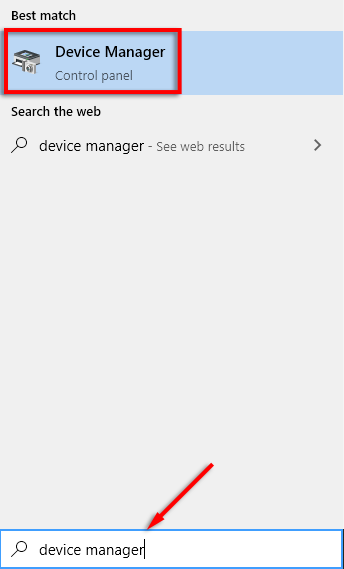
Hinweis: Der Geräte-Manager markiert das Gerät, das den Fehler verursacht, möglicherweise mit einem Ausrufezeichen. Wenn nicht, liegt es höchstwahrscheinlich an Display-Adaptern oder Universal Serial Bus-Controllern.
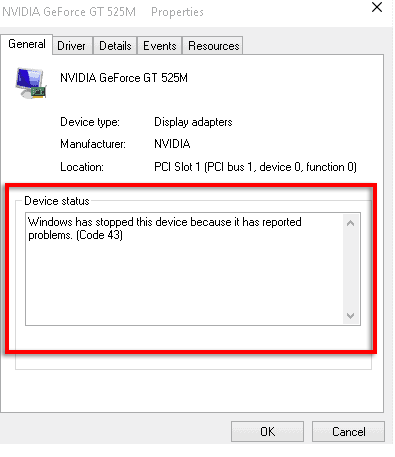
Wenn Code 43 die Ursache ist, fahren Sie mit den folgenden Korrekturen fort. Wenn es sich um einen anderen Fehler handelt, schauen Sie sich andere Artikel zur Fehlerbehebung an.
So beheben Sie Code 43
Versuchen Sie, die in der unten aufgeführten Reihenfolge aufgeführten Korrekturen durchzuführen. Wir beginnen mit den Lösungen, die am häufigsten funktionieren, bevor wir uns mit den weniger häufigen Korrekturen befassen..
Starten Sie Ihren Computer neu
Der erste Schritt bei jedem Fehler besteht darin, Ihren Computer neu zu starten.
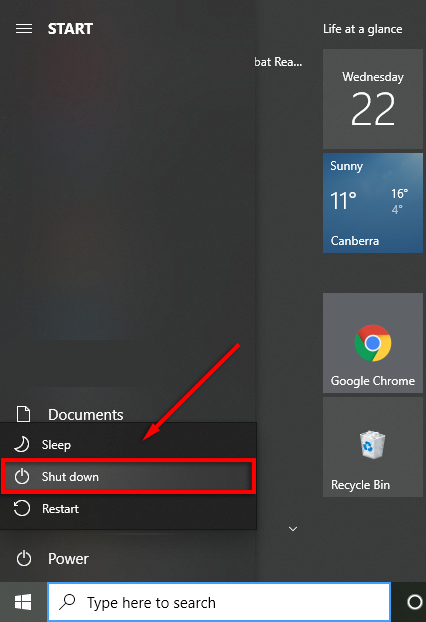
Mehrere Benutzer berichten, dass das Problem durch Ausschalten des Computers behoben wurde, anstatt ihn neu zu starten.
Überprüfen Sie, ob das Gerät fehlerhaft ist
Versuchen Sie, wenn möglich, Ihr Gerät an einen zweiten Computer anzuschließen. Wenn das Gerät funktioniert, wissen Sie, dass es sich um ein Problem mit dem ursprünglichen Computer handelt und können einen Hardwarefehler ausschließen. Dies bedeutet, dass es sich höchstwahrscheinlich um ein Softwareproblem handelt. Wenn das Gerät nicht funktioniert, liegt möglicherweise ein Hardwarefehler vor.
Überprüfen Sie außerdem, ob ein anderes Kabel das Problem behebt (falls auf Ihr Gerät anwendbar). Manchmal kann ein Kabel beschädigt werden und Windows daran hindern, Geräte zu erkennen oder mit ihnen zu interagieren.
Sie sollten auch versuchen, es über einen anderen Port anzuschließen, um zu prüfen, ob es sich um den fehlerhaften Port handelt. Beispielsweise benötigen einige USB-Geräte möglicherweise einen Anschluss mit Stromversorgung. Stellen Sie daher sicher, dass dies nicht der Fall ist. Wenn Ihr Der USB-Anschluss ist defekt ist, können Sie das Problem möglicherweise beheben.
Entfernen Sie Ihr Gerät ordnungsgemäß auf einem separaten Computer
Wenn der Fehler bei einem Gerät wie einer externen Festplatte liegt, versuchen Sie, es an einem zweiten Computer anzuschließen und ordnungsgemäß auszuwerfen. Für diesen Schritt benötigen Sie einen zweiten Computer.
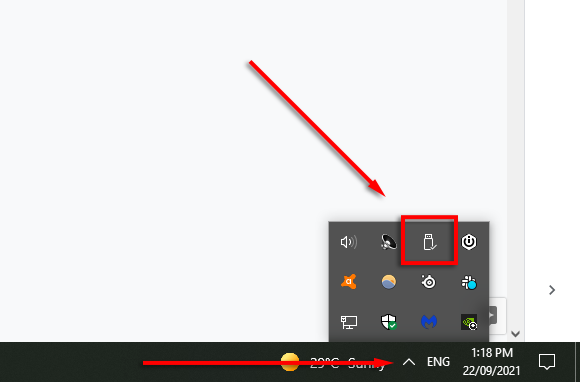
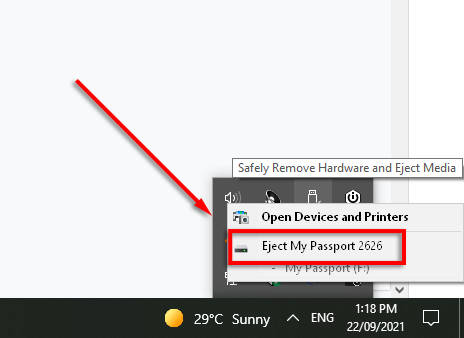
Systemwiederherstellung
Manchmal können neue Treiber oder Änderungen an bestimmten Einstellungen den Fehlercode 43 verursachen. Versuchen Sie, diese Einstellungen manuell zurückzusetzen. Wenn Sie sich über die Änderungen nicht sicher sind, führen Sie eine Systemwiederherstellung durch..
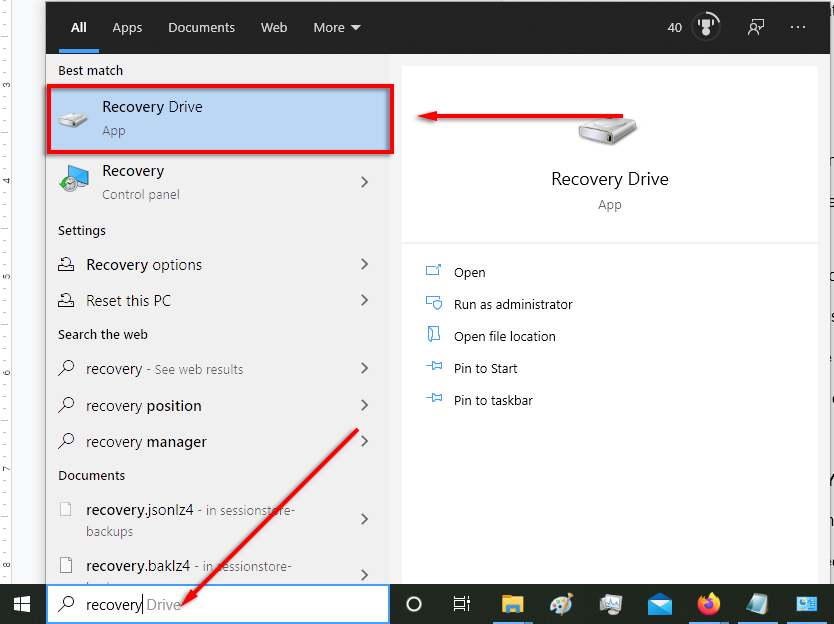
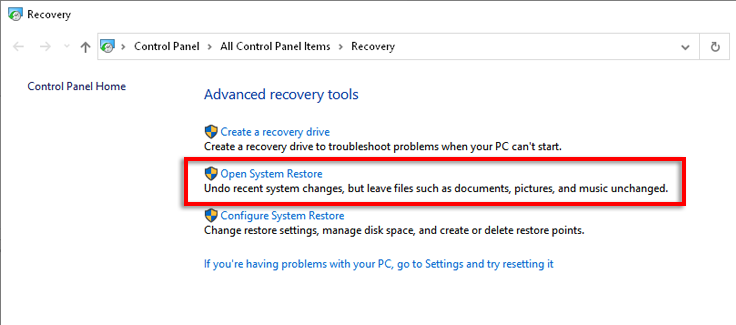
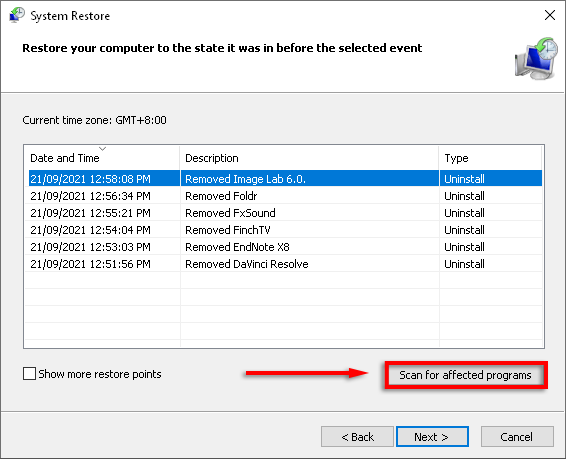
Hinweis: Sie müssen über Der Systemschutz ist aktiviert verfügen, um auf Systemwiederherstellungspunkte zugreifen zu können.
Deaktivieren Sie Ihr Gerät und aktivieren Sie es erneut
Durch erneutes Aktivieren Ihres Geräts kann es ausreichend aktualisiert werden, um das Code 43-Problem zu beheben.
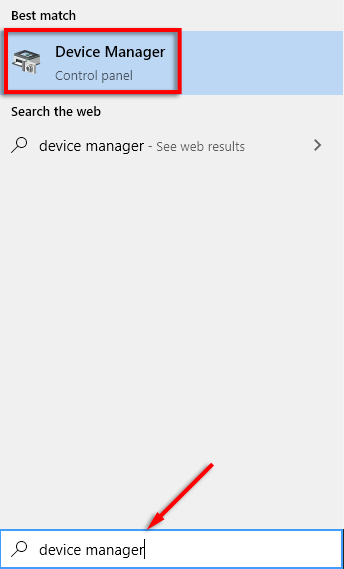
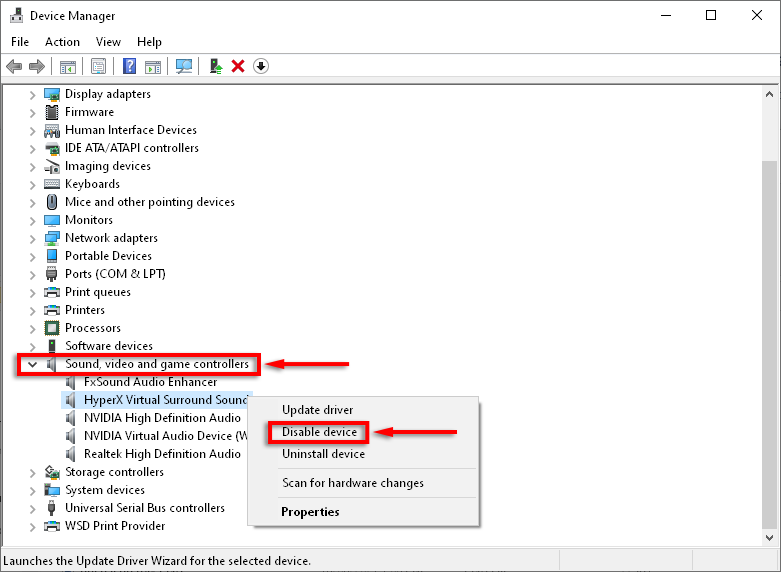
Gerätetreiber aktualisieren, neu installieren oder zurücksetzen
Wenn das Deaktivieren und erneute Aktivieren nicht funktioniert hat, ist es an der Zeit, es zu überprüfen und Aktualisieren Sie die Treiber.
So aktualisieren Sie Ihre Treiber:
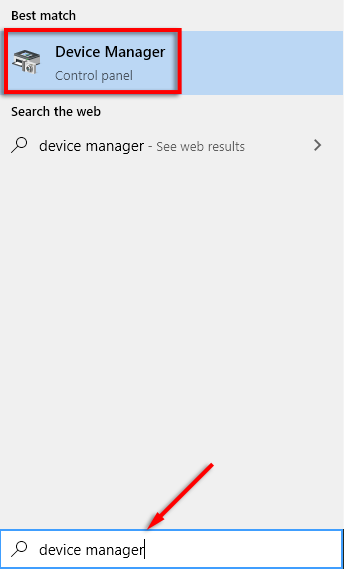
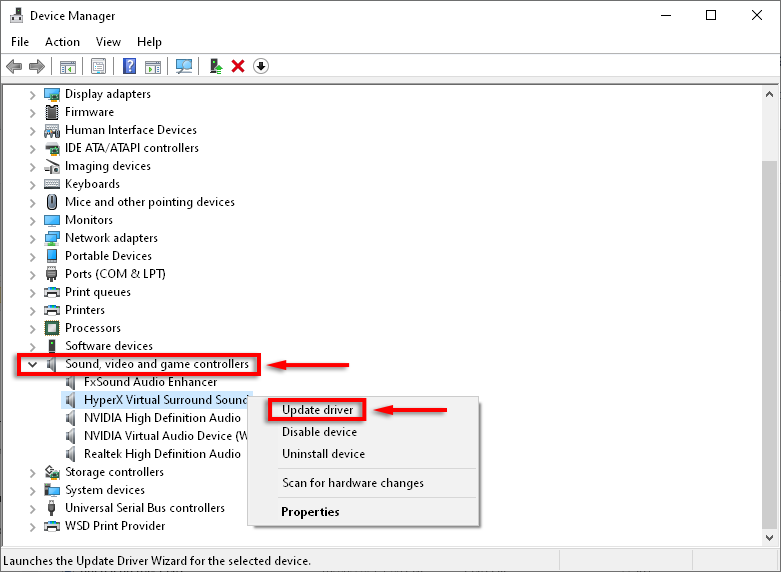
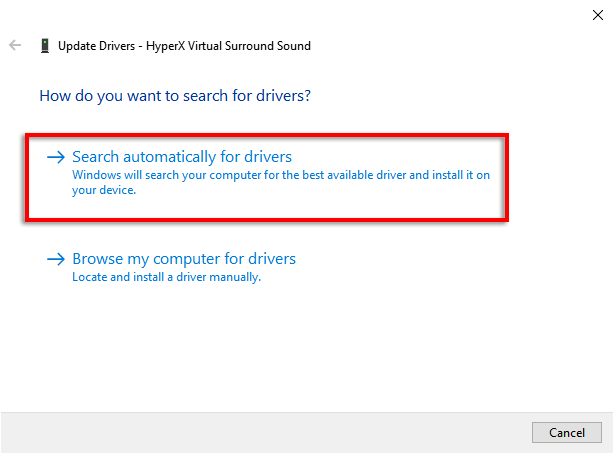
Wenn dies nicht funktioniert, können Sie Setzen Sie die Treiber zurück zu einer früheren Version wechseln und prüfen, ob das Problem dadurch behoben wird.
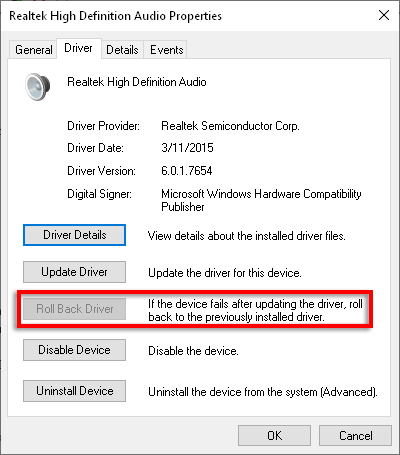
Hinweis : Diese Option ist möglicherweise nicht vorhanden. In diesem Fall müssen Sie Ihre Treiber möglicherweise manuell deinstallieren und neu installieren.
Windows aktualisieren
Um zu überprüfen, ob Ihr PC auf dem neuesten Stand ist, gehen Sie folgendermaßen vor:
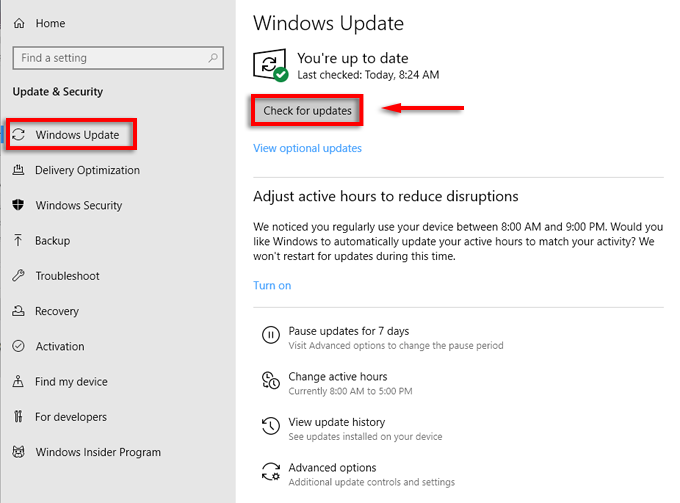
Energieverwaltung
Einige Benutzer berichten, dass die Energiesparfunktion ihres Laptops für die Ursache des Code-43-Fehlers verantwortlich ist. Um festzustellen, ob dies der Fall ist, versuchen Sie, es wie folgt in den Einstellungen Ihres Laptops zu deaktivieren.
Für USB-Geräte:
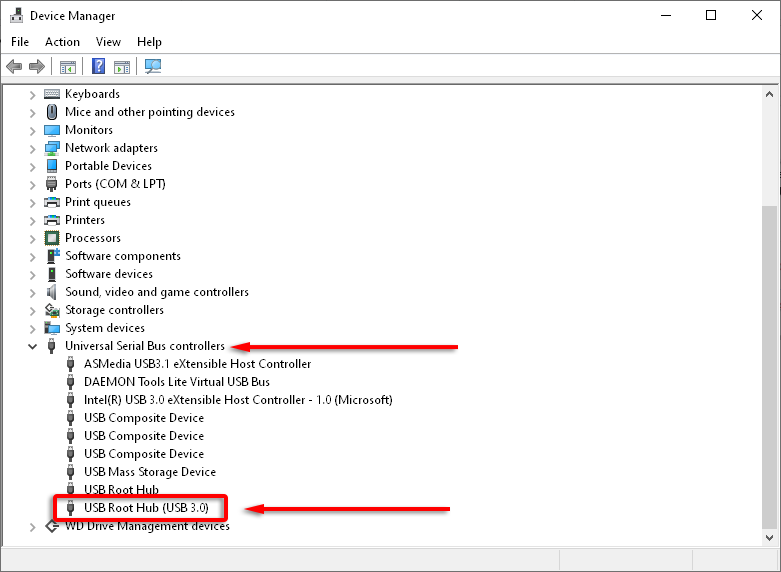
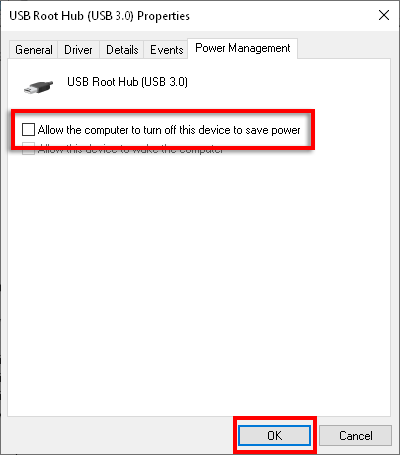
Für den allgemeinen Energiesparmodus:
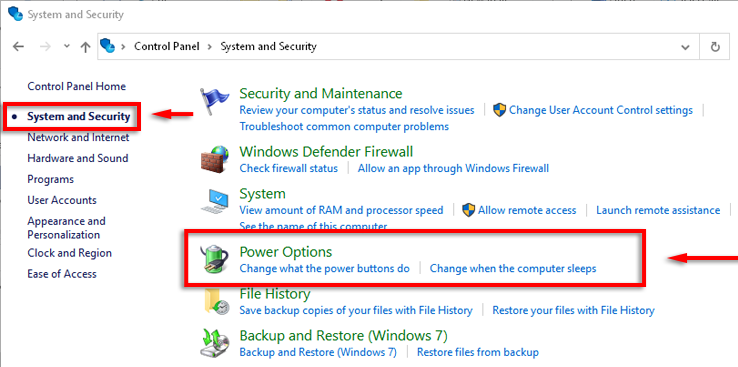
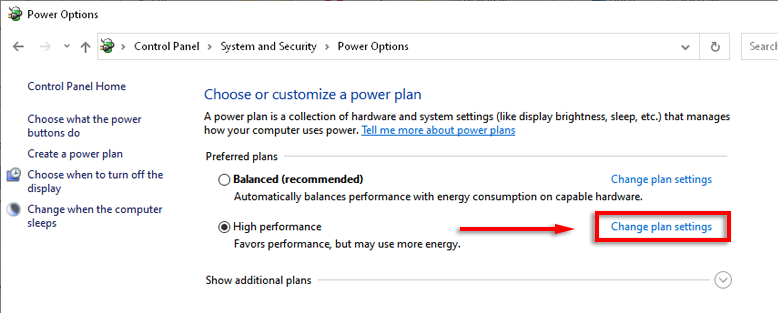
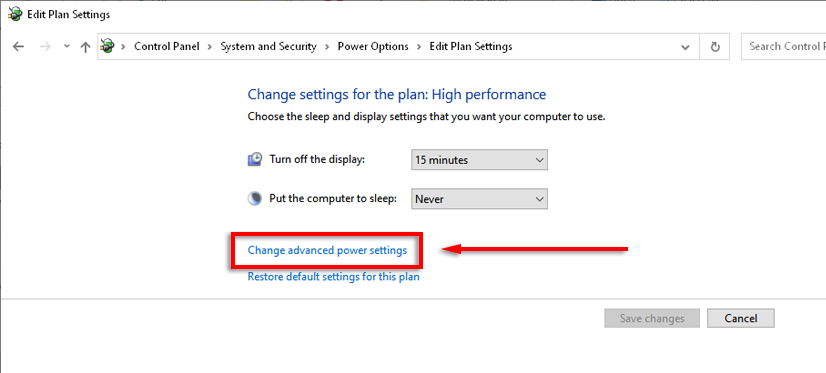
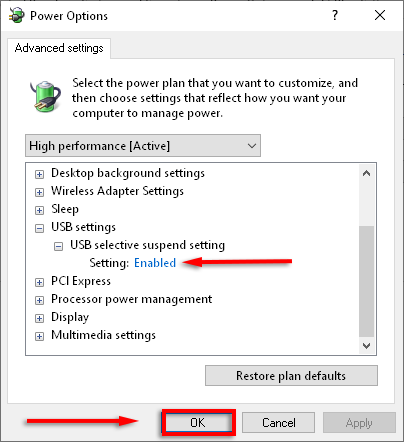
BIOS aktualisieren
Letztendlich und am wenigsten wahrscheinlich ist das BIOS. Ihr Fehlercode 43 könnte durch ein veraltetes BIOS verursacht werden. Dies ist jedoch unwahrscheinlich und die Aktualisierung Ihres BIOS ist potenziell riskant. Zuerst Überprüfen Sie, ob Sie über die neueste BIOS-Version verfügen und dann entscheiden, ob Sie es aktualisieren möchten.
Zurück zur Arbeit
Wenn Sie alle diese Schritte befolgt haben, sollte Ihr Gerät wieder betriebsbereit sein. Wenn nicht, liegt wahrscheinlich ein Hardwarefehler vor und Sie müssen möglicherweise über einen Austausch Ihres Geräts nachdenken. Hoffentlich besteht noch Garantie!
Teilen Sie uns unten mit, ob eine unserer Korrekturen für Sie funktioniert hat.
.